笔记本电脑怎么连接显示器做显示屏,笔记本电脑连接显示器作为显示屏的详细指南及操作步骤
- 综合资讯
- 2025-03-24 08:25:33
- 4

将笔记本电脑连接显示器作为显示屏,需遵循以下步骤:确保显示器和笔记本电脑都开启,使用HDMI、VGA或DisplayPort等合适的线缆连接两者,在笔记本电脑的设置中,...
将笔记本电脑连接显示器作为显示屏,需遵循以下步骤:确保显示器和笔记本电脑都开启,使用HDMI、VGA或DisplayPort等合适的线缆连接两者,在笔记本电脑的设置中,进入显示选项,选择“扩展显示”或“检测显示器”以识别新连接的显示器,调整显示设置以满足个人需求,根据需要调整分辨率和显示模式,即可完成连接。
随着科技的发展,笔记本电脑已经成为了我们生活中不可或缺的一部分,有时候我们可能会遇到需要将笔记本电脑连接到显示器上作为显示屏的情况,本文将详细讲解笔记本电脑如何连接显示器作为显示屏,并提供相应的操作步骤,帮助您轻松实现这一功能。

图片来源于网络,如有侵权联系删除
连接方式
笔记本电脑连接显示器主要有以下几种方式:
- HDMI接口
- DVI接口
- VGA接口
- DisplayPort接口
- USB-C接口
以下将分别介绍这些接口的连接方法。
HDMI接口连接
-
检查笔记本电脑和显示器是否具备HDMI接口,大部分现代笔记本电脑和显示器都具备HDMI接口。
-
将HDMI线的一端插入笔记本电脑的HDMI接口,另一端插入显示器的HDMI接口。
-
打开显示器的电源,并调整显示器的输入源为HDMI。
-
打开笔记本电脑,在系统设置中找到显示设置,选择“扩展桌面或仅显示在此显示器上”。
-
根据需要调整分辨率和刷新率,以获得最佳显示效果。
DVI接口连接
-
检查笔记本电脑和显示器是否具备DVI接口,DVI接口与HDMI接口类似,但兼容性略低。
-
将DVI线的一端插入笔记本电脑的DVI接口,另一端插入显示器的DVI接口。
-
打开显示器的电源,并调整显示器的输入源为DVI。
-
打开笔记本电脑,在系统设置中找到显示设置,选择“扩展桌面或仅显示在此显示器上”。
-
根据需要调整分辨率和刷新率,以获得最佳显示效果。
VGA接口连接
-
检查笔记本电脑和显示器是否具备VGA接口,VGA接口逐渐被淘汰,但部分老款笔记本电脑和显示器仍具备此接口。
-
将VGA线的一端插入笔记本电脑的VGA接口,另一端插入显示器的VGA接口。
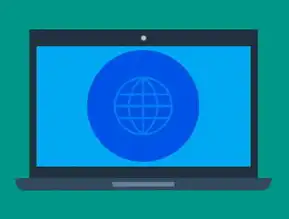
图片来源于网络,如有侵权联系删除
-
打开显示器的电源,并调整显示器的输入源为VGA。
-
打开笔记本电脑,在系统设置中找到显示设置,选择“扩展桌面或仅显示在此显示器上”。
-
根据需要调整分辨率和刷新率,以获得最佳显示效果。
DisplayPort接口连接
-
检查笔记本电脑和显示器是否具备DisplayPort接口,DisplayPort接口具有更高的带宽和传输速率。
-
将DisplayPort线的一端插入笔记本电脑的DisplayPort接口,另一端插入显示器的DisplayPort接口。
-
打开显示器的电源,并调整显示器的输入源为DisplayPort。
-
打开笔记本电脑,在系统设置中找到显示设置,选择“扩展桌面或仅显示在此显示器上”。
-
根据需要调整分辨率和刷新率,以获得最佳显示效果。
USB-C接口连接
-
检查笔记本电脑和显示器是否具备USB-C接口,USB-C接口具有更高的带宽和传输速率,同时支持充电功能。
-
将USB-C线的一端插入笔记本电脑的USB-C接口,另一端插入显示器的USB-C接口。
-
打开显示器的电源,并调整显示器的输入源为USB-C。
-
打开笔记本电脑,在系统设置中找到显示设置,选择“扩展桌面或仅显示在此显示器上”。
-
根据需要调整分辨率和刷新率,以获得最佳显示效果。
通过以上方法,您可以将笔记本电脑连接到显示器上作为显示屏,在连接过程中,请确保笔记本电脑和显示器均已开启电源,并根据实际需求调整显示设置,希望本文能帮助您顺利实现笔记本电脑连接显示器作为显示屏的功能。
本文链接:https://www.zhitaoyun.cn/1883738.html

发表评论